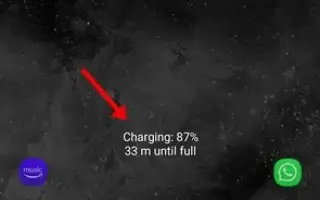Acest articol este un ghid cu capturi de ecran care vă pot ajuta despre cum să ascundeți sau să afișați informații de încărcare pe smartphone-ul dvs. Samsung Galaxy.
Dacă utilizați un dispozitiv Samsung, probabil că ați văzut pe ecranul de blocare informații de încărcare afișate pe telefon chiar și atunci când Always On Display este dezactivat. Informațiile de încărcare de pe ecranul de blocare arată procentul bateriei și timpul estimat rămas până la încărcarea completă.
Ori de câte ori încărcați telefonul Samsung, indiferent dacă Afișajul permanent este activat sau nu, informațiile de încărcare sunt afișate pe ecranul de blocare. Aceasta este o caracteristică a smartphone-urilor Samsung Galaxy care informează utilizatorul că telefonul încă se încarcă.
Această caracteristică este utilă deoarece împiedică utilizatorii să-și supraîncărce smartphone-ul Samsung. Cu toate acestea, dacă încărcați telefonul peste noapte, este posibil să nu doriți ca afișajul să fie aprins tot timpul. În acest caz, informațiile de încărcare trebuie dezactivate complet.
De asemenea, puteți accelera încărcarea ascunzând informațiile de încărcare pe smartphone-ul dvs. Samsung Galaxy. Deci, dacă căutați o modalitate de a ascunde informațiile de încărcare pe dispozitivul dvs. Samsung, ați ajuns la pagina potrivită.
Mai jos veți găsi instrucțiuni despre cum să ascundeți sau să afișați informațiile de încărcare pe smartphone-ul dvs. Samsung Galaxy. Continuați să derulați pentru a verifica.
Pași pentru a ascunde sau afișa informațiile de încărcare pe smartphone-ul Samsung
În acest articol, vom împărtăși un ghid pas cu pas pentru a activa sau dezactiva informațiile de încărcare pe smartphone-ul tău Samsung Galaxy. Pașii sunt simpli.
- Mai întâi, coborâți obturatorul de notificări de pe smartphone-ul dvs. Samsung.
- Atingeți pictograma roată Setări în fereastra de notificare, așa cum se arată în captura de ecran de mai jos .
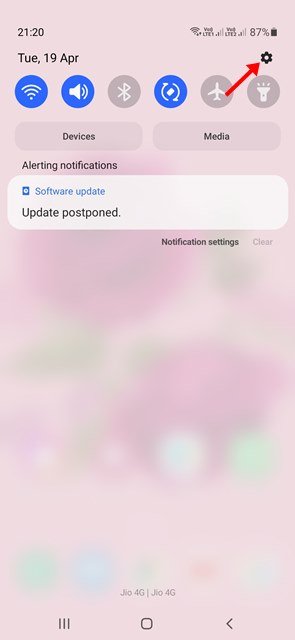
- Aceasta va deschide aplicația Setări pe dispozitivul dvs. Samsung. Acum derulați în jos și atingeți Opțiuni de afișare.
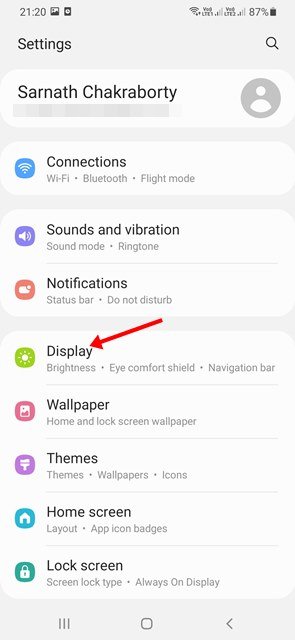
- Pe pagina de afișare, derulați în jos pentru a dezactiva comutatorul Afișare informații de încărcare .
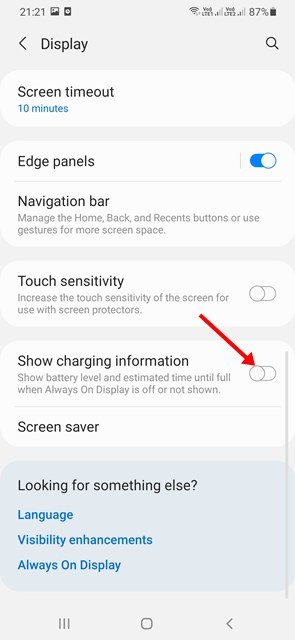
- Aceasta va ascunde informațiile de încărcare ale telefonului Samsung Galaxy.
- Pentru a afișa informațiile de încărcare, trebuie să accesați Setări > Afișare și să activați comutatorul „Afișați informațiile de încărcare” .
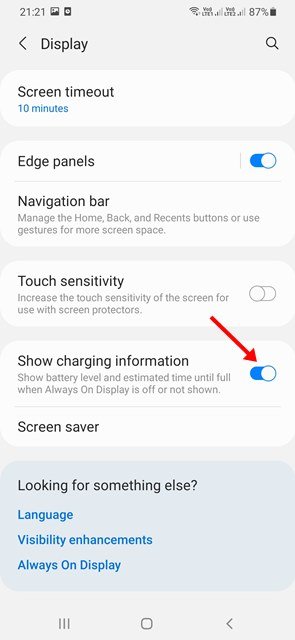
Configurarea este finalizată. Acesta este modul în care puteți afișa sau ascunde informațiile de încărcare pe smartphone-ul dvs. Samsung Galaxy.
Vă recomandăm să dezactivați reclamele de pe ecranul de blocare pentru a îmbunătăți viteza de încărcare a dispozitivului dvs. Samsung Galaxy. Mai sus, ne-am uitat la cum să ascundem sau să afișam informațiile de încărcare pe smartphone-urile Samsung Galaxy.